Bucurați-vă de videoclipurile YouTube offline în doar câțiva pași simpli, vorbim despre cum se descarcă videoclipuri de pe Youtube pe Android gratis.
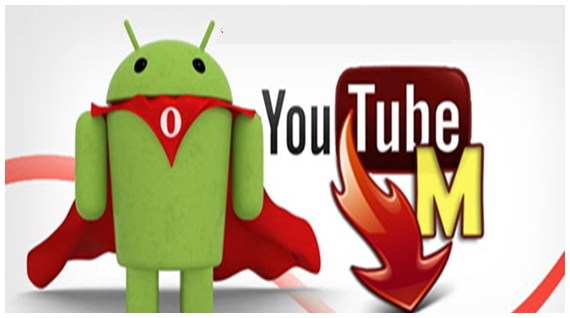
Vizionarea videoclipurilor video online pe YouTube este una dintre activitățile preferate la marea majoritate care folosește internetul. Dar ce ziceți atunci când sunteți offline departe de casă, și de Wi-Fi sau datele mobile terminate? Vă explicăm cum se descarcă videoclipuri de pe Youtube pe Android gratis.
- Descărcați și instalați TubeMate 3.0.13 (va trebui să activați mai întâi sursele necunoscute)
- Lansați YouTube și navigați la videoclipul pe care doriți să îl descărcați
- Atingeți Share, alegeți TubeMate, apoi selectați rezoluția și apăsați pe Download
Vom explica acești pași în detaliu mai jos, dar înainte de a începe, trebuie să știți că Google nu aprobă exact faptul să descarcați videoclipurile de pe Youtube. Din acest motiv, nu veți găsi TubeMate pe Google Play.
Nu susținem această practică, dar puteți să descărcați doar propriile videoclipuri pentru a face o copie de rezervă offline.
De asemenea, rețineți că Google are propria sa aplicație YouTube Go, care a devenit cunoscută ca descărcătorul oficial de videoclipuri al companiei YouTube, deși este într-adevăr concepută doar pentru salvarea datelor în țări care au acces limitat la datele mobile.
Cum se utilizează TubeMate pentru a face disponibil un videoclip YouTube în modalitate offline
Pasul 1. TubeMate nu este disponibil prin Google Play, deci trebuie să activați mai întâi instalarea aplicațiilor din afara magazinului de aplicații Google. Nu uitați să dezactivați această setare când ați terminat: asta pentru protecția voastră.
Pentru a permite instalarea altor aplicații terță parte mergeți la Security, Unknown apps și comutați pe on.
Pasul 2. Lansați browserul și căutați TubeMate. Faceți clic pe primul rezultat de sus și descarcați direct de pe site. Cea mai recentă versiune în acest moment este 3.0.13, iar atunci când o actualizare devine disponibilă, puteți urma acești pași pentru a aplica (Google Play nu va descărca automat actualizările pentru aplicațiile instalate în afara magazinului).
Pasul 3. Când aplicația TubeMate.apk sa descărcat, atingeți notificarea din bara de navigare derulantă din partea de sus a ecranului pentru a începe instalarea. Urmați instrucțiunile și, atunci când instalarea este finalizată, atingeți Done.
Pasul 4. Lansați YouTube și găsiți un videoclip pe care doriți să îl descărcați. Atingeți Share, apoi selectați TubeMate din lista de aplicații disponibile. Aceasta va lansa TubeMate într-o nouă fereastră de aplicație; selectați o rezoluție din lista furnizată și atingeți pictograma verde Download.
Alternativ, puteți descărca videoclipul YouTube direct cu TubeMate. Lansați aplicația și utilizați funcția de căutare pentru a găsi ceea ce căutați, apoi apăsați pictograma verde Download.
Vezi cum să blochezi reclamele pe YouTube pe PC, Android, iPhone sau iPad sau cum ignori restricția de vârstă pe YouTube.